 Article Tags
Article Tags
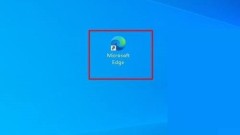
Comment personnaliser l'apparence de Microsoft Edge_Comment personnaliser l'apparence de Microsoft Edge
1. Démarrez d’abord Microsoft Edge. 2. Cliquez ensuite sur l'ic?ne à trois points dans le coin supérieur droit. 3. Cliquez sur [Paramètres]. 4. Passez ensuite à l'onglet [Apparence] dans le volet de la barre latérale. 5. Enfin ici, vous pouvez choisir et personnaliser l'apparence du navigateur Edge en fonction de vos besoins.
Apr 02, 2024 pm 04:28 PM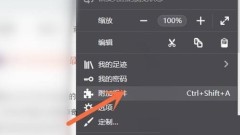
Comment utiliser la fonction de traduction du navigateur Firefox_Comment utiliser la fonction de traduction du navigateur Firefox
1. Ouvrez d'abord le navigateur Firefox, cliquez sur les trois lignes horizontales dans le coin supérieur gauche, puis cliquez sur Modules complémentaires. 2. Recherchez ensuite la traduction dans le champ de recherche. 3. Enfin, sélectionnez la fonction de traduction et cliquez sur Ajouter à Firefox.
Apr 02, 2024 pm 04:28 PM
Comment désactiver le saut automatique dans le navigateur uc_Comment désactiver le saut automatique dans le navigateur uc
1. Ouvrez d'abord le navigateur uc et cliquez sur [Menu]. 2. Cliquez ensuite sur [Paramètres] dans le coin inférieur gauche. 3. Ensuite, recherchez et entrez les paramètres [Webpage Intelligent Protection]. 4. Enfin, ouvrez la [page Web Intercepter et accédez à l'application à volonté].
Apr 02, 2024 pm 04:25 PM
Comment supprimer le profil utilisateur par défaut dans Microsoft Edge_Comment supprimer le profil utilisateur par défaut dans Microsoft Edge
1. Appuyez d'abord sur Windows+R pour ouvrir la bo?te ??Exécuter??. 2. Copiez et collez ensuite le chemin suivant et cliquez sur ? OK ? : appdata/Local/Microsoft/Edge/UserData. 3. Cliquez avec le bouton droit sur le dossier Par défaut. 4. Sélectionnez ensuite ??Supprimer??. 5. Essayez enfin de démarrer.
Apr 02, 2024 pm 04:20 PM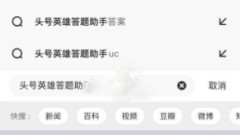
Où se trouve Quark Browser Answering Assistant_étapes pour afficher Quark Browser Answering Assistant
1. Après avoir ouvert le navigateur via la recherche, saisissez [Quark Answer Assistant] dans la zone de recherche et cliquez sur Go pour accéder et utiliser l'outil Quark Answer Assistant. 2. Ouvrez l'interface principale de Quark Browser via [Raccourci]. Vous pouvez voir une fonction [Raccourci] sous le champ de recherche. Ensuite, vous pouvez voir la fonction [Answer Assistant]. Cliquez pour entrer et utiliser Quark Answer Assistant.
Apr 02, 2024 pm 04:20 PM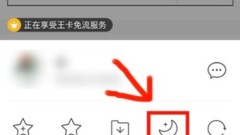
Comment définir le mode nuit sur le navigateur mobile QQ_Tutoriel sur la configuration du mode nuit sur le navigateur mobile QQ
1. Ouvrez l'application [QQ Browser], puis cliquez sur l'option en bas au milieu du navigateur et cliquez sur [Nuit] lorsque la fenêtre appara?t. 2. Après avoir cliqué, il passera automatiquement en mode nuit et le soleil passera à la lune.
Apr 02, 2024 pm 04:19 PM
Comment empêcher le navigateur QQ de lire les photos du téléphone mobile
Comment empêcher le navigateur QQ de lire les photos du téléphone portable ? De nos jours, de nombreuses personnes aiment utiliser le navigateur QQ pour parcourir le contenu Web. Ce navigateur peut fournir aux utilisateurs des fonctions d'édition de fichiers. Vous pouvez facilement modifier divers fichiers dans ce navigateur. Lors du téléchargement de photos, nous devons autoriser le navigateur à accéder à l'album photo. , mais il est préférable de désactiver l'accès aux albums lors d'une navigation normale. Cet article vous donnera une introduction détaillée au didacticiel sur la fa?on de désactiver la lecture des photos du téléphone portable dans le navigateur QQ. Veuillez y jeter un ?il et en savoir plus. Le navigateur QQ interdit la lecture des photos du téléphone portable. Didacticiel d'utilisation 1. Après avoir ouvert la page d'accueil du navigateur QQ, développez l'ensemble de pages dans le coin supérieur droit (comme indiqué sur l'image). 2. Cliquez sur le canal des paramètres de confidentialité pour entrer (comme indiqué sur l'image). 3. Modifiez la fonction ??Autorisation d'accès à l'album?? (comme indiqué sur l'image).
Apr 02, 2024 pm 04:19 PM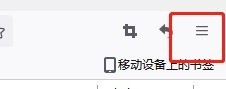
Comment ouvrir la console Firefox_Tutoriel à l'ouverture de la console Firefox
1. Ouvrez d'abord le navigateur Firefox et cliquez pour ouvrir la barre de menu. 2. Cliquez ensuite sur
Apr 02, 2024 pm 04:10 PM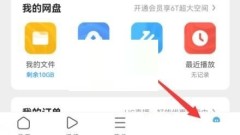
Comment désactiver la protection intelligente des pages Web dans le navigateur uc_Comment désactiver la protection intelligente des pages Web dans le navigateur uc
1. Tout d'abord, cliquez sur l'ic?ne [Mon] dans le coin inférieur droit du navigateur UC. 2. Cliquez ensuite sur le bouton [Gear] dans le coin supérieur droit pour ouvrir les paramètres. 3. Entrez ensuite [Web Page Intelligent Protection] dans la liste. 4. Enfin, désactivez [Filtrer les publicités d'interférence sur les pages Web] et [Conseils sur la fonction de protection intelligente].
Apr 02, 2024 pm 04:07 PM
Comment désactiver le mode plein écran dans Microsoft Edge_tutorial pour désactiver le mode plein écran dans Microsoft Edge
1. Tout d'abord, maintenez enfoncée la touche de raccourci ? Win+R ? pour ouvrir la bo?te de dialogue ? Exécuter ? (comme indiqué sur la figure). 2. Ensuite, dans la bo?te de dialogue d'exécution, entrez la commande "gpedit.msc" (comme indiqué sur la figure). 3. Ouvrez "l'éditeur de stratégie de groupe local" (comme indiqué dans la figure). 4. Entrez ensuite dans l'interface principale du fonctionnement du logiciel et développez les options de menu du n?ud d'arborescence ??Politique de l'ordinateur local?? -> ? Configuration utilisateur ? -> ? Modèles d'administration ? -> ? Composants Windows ? -> ? MicrosoftEdge ? dans l'ordre ( comme le montre la figure) ). 5. Recherchez la barre de menu ? Autoriser le plein écran ? dans la barre de fenêtre de droite. La valeur par défaut est ? Non configuré ? (comme indiqué sur l'image). 6. Enfin, double-cliquez avec le "bouton gauche de la souris" pour ouvrir cette colonne et définissez son statut sur "
Apr 02, 2024 pm 04:07 PM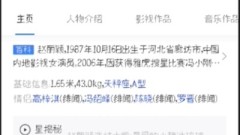
étapes simples pour ajouter des pages Web aux favoris dans le navigateur UC
1. Recherchez d’abord la page Web et cliquez sur l’ic?ne des deux barres horizontales dans le coin inférieur droit. 2. Appuyez longuement et cliquez sur la case numérotée pour ajouter la page à vos favoris. 3. Vous pouvez également cliquer sur l'ic?ne des trois barres horizontales et sélectionner [URL préférée]. 4. Cliquez sur [Collection de sites Web]. 5. Certaines pages d'articles peuvent être collectées en cliquant sur l'étoile à cinq branches dans le coin inférieur droit.
Apr 02, 2024 pm 04:04 PM
Comment afficher le bouton de commentaires dans Microsoft Edge_Comment afficher le bouton de commentaires dans Microsoft Edge
1. Ouvrez d’abord Microsoft Edge et entrez dans l’interface principale. 2. Entrez ensuite Microsoft Edge et cliquez sur Plus dans le coin supérieur droit. 3. Sélectionnez les paramètres. 4. Entrez ensuite les paramètres et sélectionnez l'apparence. 5. Enfin, recherchez le navigateur personnalisé et affichez le bouton de commentaires.
Apr 02, 2024 pm 04:04 PM
Comment modifier l'emplacement de téléchargement dans le navigateur uc_Comment modifier l'emplacement de téléchargement dans le navigateur uc
1. Tout d'abord, cliquez sur [Ic?ne Portrait] dans le coin inférieur droit pour accéder à votre page d'accueil personnelle. 2. Cliquez ensuite sur le bouton Paramètres dans le coin supérieur droit pour ouvrir [Paramètres]. 3. Ensuite, recherchez et ouvrez [Paramètres de téléchargement] dans les paramètres. 4. Enfin, cliquez sur l'emplacement de l'ic?ne pour modifier le chemin de téléchargement.
Apr 02, 2024 pm 04:01 PM
Comment lire des pages Web à haute voix dans le navigateur QQ mobile_Tutoriel sur la configuration de la synthèse vocale dans le navigateur QQ mobile
1. Ouvrez l'application [QQ Browser] et cliquez pour ouvrir ces nouvelles. Nous verrons une option [Toolbox] dans le coin supérieur droit de la page de texte. 2. Cliquez sur la bo?te à outils pour voir l'outil [Lire la page Web] dans la fenêtre contextuelle en bas de la page. Cliquez sur cet outil pour démarrer la lecture automatique et une ic?ne de lecture s'affichera sur le c?té gauche de la page Web. ;
Apr 02, 2024 pm 04:01 PM
Outils chauds Tags

Undress AI Tool
Images de déshabillage gratuites

Undresser.AI Undress
Application basée sur l'IA pour créer des photos de nu réalistes

AI Clothes Remover
Outil d'IA en ligne pour supprimer les vêtements des photos.

Clothoff.io
Dissolvant de vêtements AI

Video Face Swap
échangez les visages dans n'importe quelle vidéo sans effort grace à notre outil d'échange de visage AI entièrement gratuit?!

Article chaud

Outils chauds

Collection de bibliothèques d'exécution vc9-vc14 (32 + 64 bits) (lien ci-dessous)
Téléchargez la collection de bibliothèques d'exécution requises pour l'installation de phpStudy

VC9 32 bits
Bibliothèque d'exécution de l'environnement d'installation intégré VC9 32 bits phpstudy

Version complète de la bo?te à outils du programmeur PHP
Programmer Toolbox v1.0 Environnement intégré PHP

VC11 32 bits
Bibliothèque d'exécution de l'environnement d'installation intégré VC11 phpstudy 32 bits

SublimeText3 version chinoise
Version chinoise, très simple à utiliser






